在三星手機上關閉 Galaxy AI 的說明

如果您不再需要在三星手機上使用 Galaxy AI,您可以透過非常簡單的操作將其關閉。以下是關閉三星手機上 Galaxy AI 的說明。
當談到在計算機上或通過 Internet 流觀看視頻或聽音樂時,沒有比 VLC 更好的選擇了,VLC 是一種開源視頻平台,可以輕鬆播放您可能保存在設備上的任何文件類型。
VLC 幾乎適用於所有可以想像到的平台,從 Windows 和 Mac、Android 到 iOS,甚至支持 Ubuntu 等 Linux 發行版。比操作系統兼容性更好的是 VLC 廣泛的支持編解碼器和文件類型庫。作為多媒體播放器和平台,VLC 幾乎可以讀取任何視頻或音頻文件,甚至可以播放來自 DVD、CD 和具有兼容 URL 的在線流媒體平台的內容。
字幕對很多事情都很有用,包括理解外語電影、使含糊不清的講話更加清晰,或者增加戲劇或喜劇效果。將它們添加到 VLC 媒體播放器很簡單,請按照本文的說明了解操作方法。
在 VLC 媒體播放器中添加字幕
您可能不知道,實際上只需在線下載文件即可輕鬆為 VLC 中的任何視頻添加字幕。因此,如果您碰巧有一個包含電影或電視劇集的文件,您很可能可以在線找到它們。讓我們來看看如何去做。
下載字幕並在 VLC 媒體播放器中使用它們
如果您觀看外語電影或電視節目,並非所有版本都提供字幕。幸運的是,第三方網站提供可下載的字幕文件,您可以將其添加到 VLC 中。我知道的兩個是Subscene和Opensubtitle。還有其他人。
VLC 應選取字幕文件並自動將其添加到播放中。如果它最初不理解文件名或某些東西不能正常工作,您可以手動添加文件。
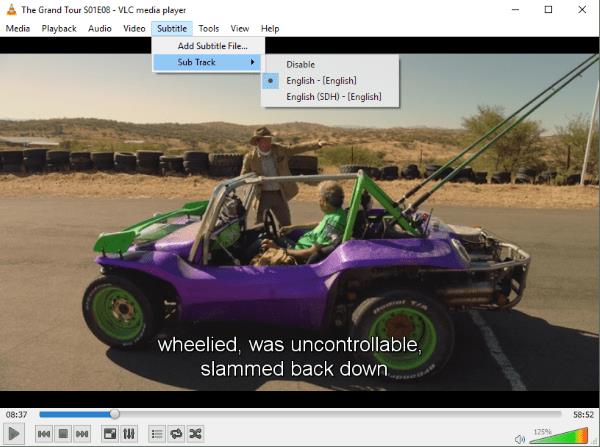
4. VLC 現在應該與視頻一起顯示字幕。如果它沒有看到字幕文件,請從字幕菜單中選擇添加字幕文件,然後手動選擇您下載的文件。VLC 應該拿起它並播放它。
如果您的字幕播放不正確,無論是在實際視頻之前還是之後,您都可以通過使用鍵盤上的 G 和 H 鍵在 50 毫秒延遲之間切換來調整字幕的播放延遲。
為您自己的電影添加字幕
現在幾乎每個人都擁有高清攝像機(以智能手機的形式),製作家庭電影比以往任何時候都容易。更好的是,如果您創建自己的電影並想添加字幕,您可以這樣做。您可以使用文本編輯器或特定的字幕創建器應用程序。
您可以使用任何您喜歡的文本編輯器,只要將其保存為 .srt 文件(字幕軌道的標准文件)即可。Notepad++ 是我的首選文本編輯器,因為它會自動將您鍵入的任何內容保存到內存中,這對於創建更大的文件非常方便。
創建字幕軌道時,請使用以下格式:
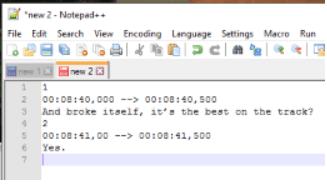
這是大多數媒體播放器應該能夠理解的通用 SRT 格式,它絕對適用於 VLC。數字本身就是標題的播放順序。時間戳以分、秒和毫秒為單位。這控製字幕顯示的時間和時長。第一次是它出現的時候,第二次是它從屏幕上消失的時候。第三行是你要顯示的文本。
要創建您自己的字幕軌道:
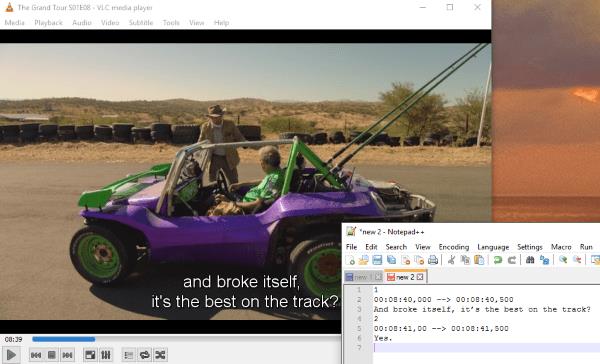
如果您想為字幕添加效果,也可以在 .srt 文件中使用 HTML。如果您知道自己的 HTML,將會獲得很多樂趣!否則,字幕將在屏幕上顯示為純白色文本。
手動創建自己的字幕很費力,但如果您製作自己的電影並想為其添加字幕,則這是必要的。即使您使用字幕應用程序,您仍然需要手動輸入字幕,但您在同一個窗口中查看和編寫。那裡有一些不錯的免費字幕程序,谷歌是你的朋友。
VLC 和字幕
將字幕添加到 VLC 媒體播放器是一個簡單的過程,只需幾秒鐘,還不包括下載時間。如果您的文件未正確加載或未自動加載,請先檢查它是否與電影或劇集位於同一文件夾中,並且名稱是否相同,但不包括文件類型。
在下面的評論中分享您對使用 VLC 媒體播放器使用字幕的想法和經驗。
如果您不再需要在三星手機上使用 Galaxy AI,您可以透過非常簡單的操作將其關閉。以下是關閉三星手機上 Galaxy AI 的說明。
如果您不需要在 Instagram 上使用任何 AI 角色,您也可以快速將其刪除。這是在 Instagram 上刪除 AI 角色的指南。
Excel 中的 delta 符號,又稱為三角形符號,在統計資料表中使用較多,用來表示增加或減少的數字,或根據使用者意願表示任何資料。
除了共享顯示所有工作表的 Google Sheets 檔案外,使用者還可以選擇共享 Google Sheets 資料區域或共享 Google Sheets 上的工作表。
基本上,在 iPhone 上刪除 eSIM 的操作也很簡單,我們可以遵循。以下是在 iPhone 上移除 eSIM 的說明。
除了在 iPhone 上將 Live Photos 儲存為影片之外,用戶還可以非常簡單地在 iPhone 上將 Live Photos 轉換為 Boomerang。
許多應用程式在您使用 FaceTime 時會自動啟用 SharePlay,這可能會導致您意外按錯按鈕並破壞正在進行的視訊通話。
當您啟用「點擊執行」時,該功能會運行並瞭解您點擊的文字或圖像,然後做出判斷以提供相關的上下文操作。
打開鍵盤背光會使鍵盤發光,這在光線不足的情況下操作時很有用,或者讓您的遊戲角落看起來更酷。以下有 4 種方法可以開啟筆記型電腦鍵盤燈供您選擇。
有許多方法可以在 Windows 10 上進入安全模式,以防您無法進入 Windows。若要在啟動電腦時進入安全模式 Windows 10,請參閱下方來自 WebTech360 的文章。
Grok AI 現在已擴展其 AI 照片產生器,將個人照片轉換為新的風格,例如使用著名動畫電影創建吉卜力工作室風格的照片。
Google One AI Premium 提供 1 個月的免費試用,用戶註冊即可體驗 Gemini Advanced 助理等多項升級功能。
從 iOS 18.4 開始,蘋果允許用戶決定是否在 Safari 中顯示最近的搜尋。
Windows 11 在截圖工具中整合了 Clipchamp 影片編輯器,以便用戶可以隨意編輯視頻,而無需使用其他應用程式。
漏斗圖通常描述不同階段如何合併為較小的輸出。這是在 PowerPoint 中建立漏斗圖的指南。













